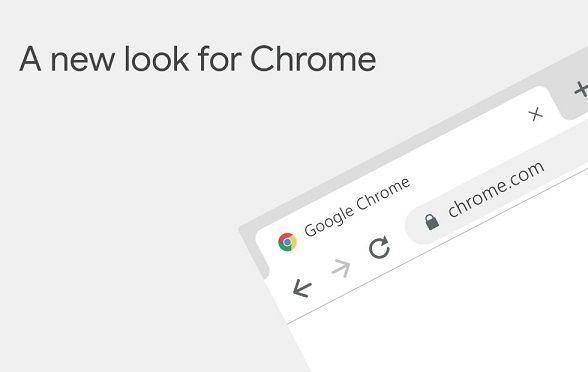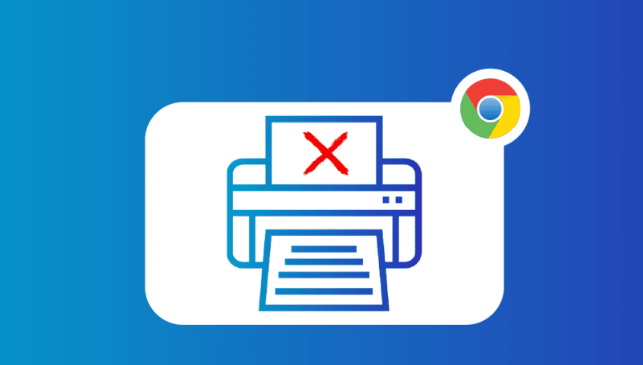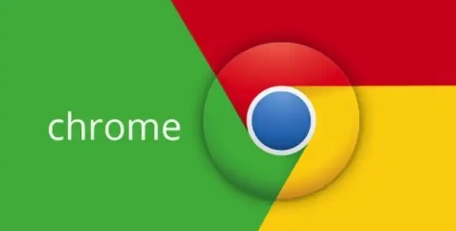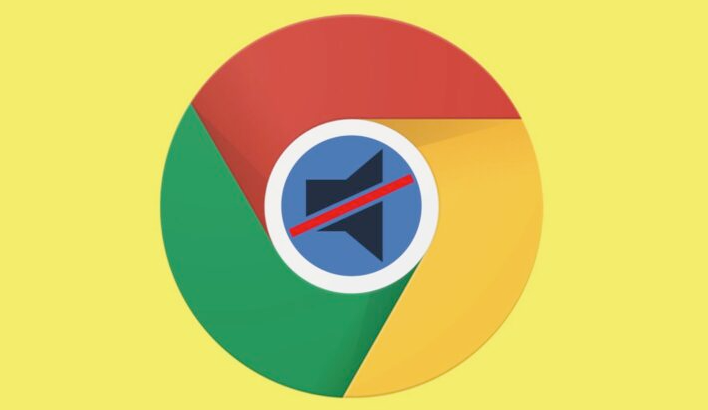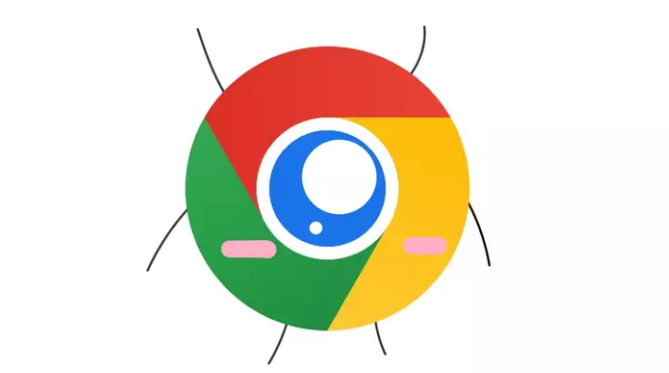详情介绍

1. 检查编码设置
- 打开Chrome浏览器,点击右上角三个点,选择“设置”。在左侧菜单中点击“隐私与安全”,找到“语言”选项,确保设置为“中文(简体)”或与系统一致的语言。若语言不匹配,可能导致文件名显示乱码。
- 在“设置”→“高级”→“重置和清理”中,点击“将设置还原为原始默认状态”,重置可能被修改的编码规则。
2. 调整文件名与路径规范
- 缩短文件名:避免使用过长的文件名(建议不超过255个字符),并移除特殊符号(如*、?、<、>等)。
- 简化保存路径:将文件保存至根目录或浅层文件夹(如“下载”文件夹),避免路径过深导致识别失败。
- 手动重命名:下载完成后,直接在文件夹中右键点击文件,选择“重命名”,修改为简洁且合规的名称。
3. 禁用干扰插件
- 进入“扩展程序”页面(点击右上角三个点→“更多工具”→“扩展程序”),禁用或卸载近期安装的插件(如广告拦截、下载管理类工具)。部分插件可能强制修改文件名或干扰下载流程。
- 按`Shift+Esc`打开任务管理器,结束占用资源过高的插件进程,释放系统性能。
4. 清理浏览器缓存与数据
- 点击右上角三个点→“更多工具”→“清除浏览数据”,选择“缓存的图片和文件”及“Cookie及其他网站数据”,点击“清除数据”。旧缓存可能导致文件名解析错误。
- 在“设置”→“隐私与安全”中,关闭“增强型保护”功能,避免过度拦截导致文件名丢失。
5. 验证文件类型与完整性
- 检查文件扩展名:确保下载的文件扩展名正确(如.txt、.jpg),避免因类型未知被重命名为“未知”。可手动添加正确扩展名。
- 重新下载文件:若文件因网络中断或服务器错误损坏,删除原文件后重新下载,确保文件完整性。
6. 使用第三方工具辅助
- 若需批量处理乱码文件,可使用工具(如Bulk Rename Utility)自定义命名规则,批量修复文件名。
- 在下载前设置工具(如Chrome扩展“Download Manager”),预设保存规则(如自动添加编号、替换特殊字符)。
7. 预防未来问题的措施
- 定期清理浏览器:每月至少清理一次缓存和Cookie,减少数据残留风险。
- 谨慎安装插件:仅从Chrome网上应用店安装必要插件,避免来源不明的程序干扰下载。
- 更新浏览器版本:在“帮助”→“关于Google Chrome”中检查更新,修复已知Bug。
综上所述,通过以上步骤和方法,您可以有效地解决如何避免Google浏览器下载过程中遇到的文件命名问题及管理流程的方式,提升浏览效率和体验。